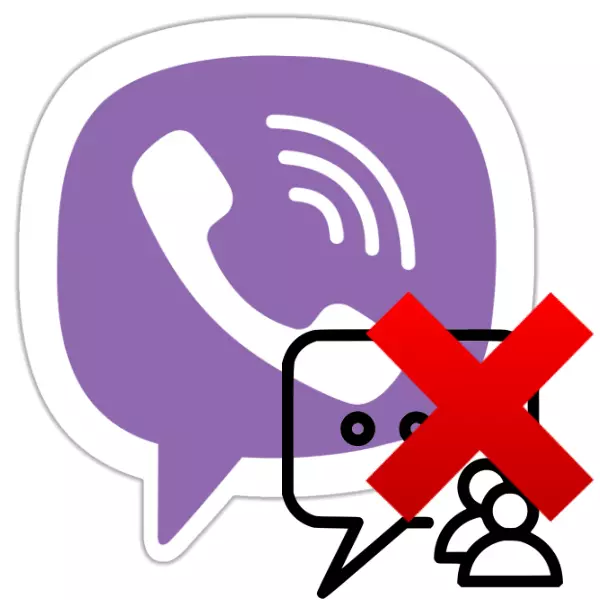
Viber Messenger'ın aktif kullanımı ile, gereksiz ve bazen istenmeyen diyalogların kütlesi oldukça hızlı bir şekilde biriktirir. Tabii ki, Android, iOS ve Windows için servis-müşteri hizmetleri uygulamalarında, herhangi bir sohbeti kaldırmanıza olanak sağlayan bir işlev sağlanır. Nasıl çalıştığı hakkında, makalede tartışılacaktır.
Mevcut malzemede önerilen talimatlar Viber'de oluşturulan bir veya daha fazla sohbet sohbetinin tamamını kaldırmayı önermektedir. Kullanıcının yalnızca konuşmanın bazı öğelerini silmesi gerekiyorsa (bir veya daha fazla mesaj), web sitemizde yayınlanan başka bir makaleden tavsiye almalısınız.
Devamını oku: Android, iOS ve Windows için Viber'den bir veya daha fazla mesaj nasıl silinir?
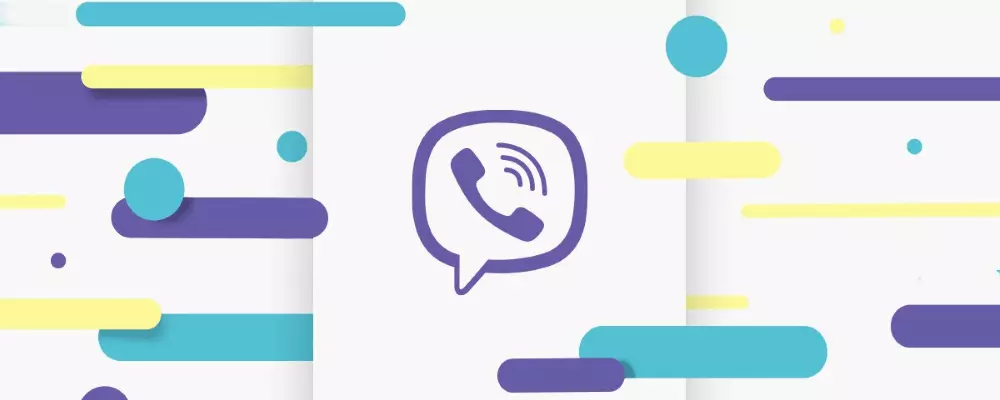
Bilginin yok edilmesine yol açan manipülasyonları yürütmek için yöntemlerin gösterilmesine geçmeden önce, yedeklemesinin olasılığını hatırlatmakta fayda sağlayacaktır, çünkü uzaktaki sohbetler yalnızca önceden oluşturulan bir yedekleme varsa geri yüklenebilir.
Devamını oku: Android, iOS ve Windows ortamında Viber'den yedekleme yazışmaları
Android için Viber'de sohbeti nasıl kaldırılır
Diyalogları silme olasılığını göz önünde bulunduracağımız Messenger istemcisinin ilk versiyonu - Bu Android için bir viber. Aslında, sorunu makalenin başlığından çözmek için, Android cihaz ekranında yalnızca birkaç dokunuşa ihtiyacınız olacaktır.
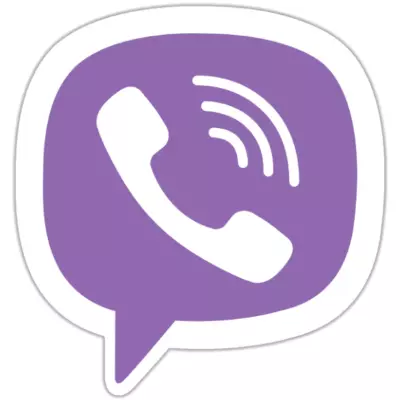
Seçenek 1: Tek Sohbet
- Messenger zaten açıksa, Viber'i çalıştırın veya "Sohbet" sekmesine gidin.
- Listedeki sohbet başlığını bulun, yani kullanıcı adı, yok etmeniz gereken diyalog ve üzerine uzun bir tıkla, Eylem menüsünü çağırın.
- "Sohbeti Sil" a kadar dokunun - konuşmanın içeriği demirlenecek ve üstbilgisi yukarıda belirtilen habercinin listesinden kaybolacaktır.
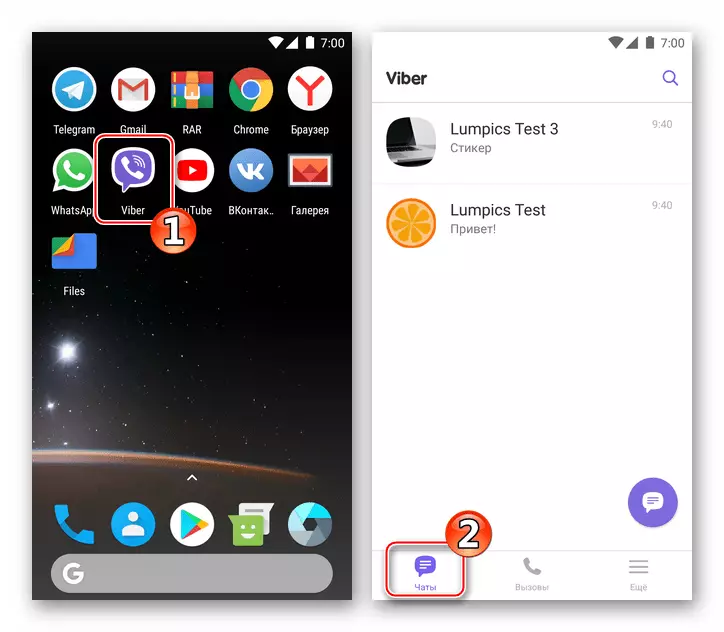
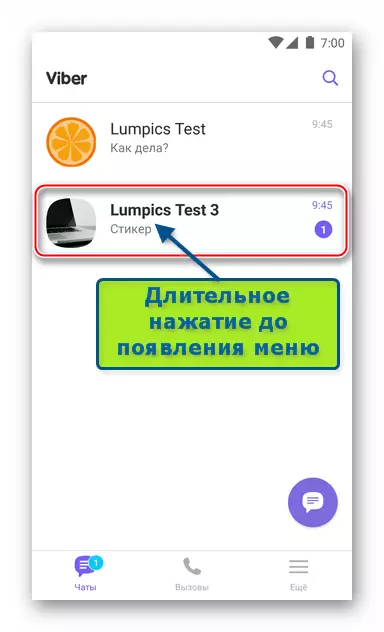
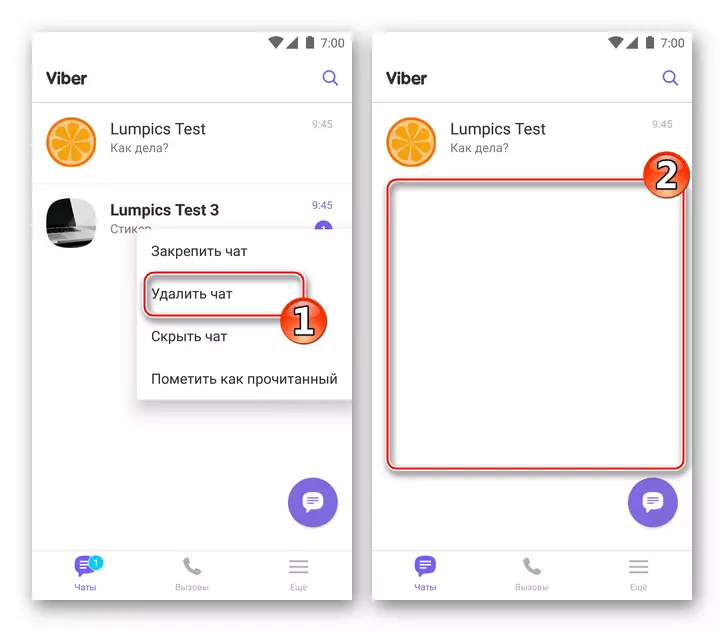
Yukarıda açıklanan diyalog, MoiCutor'un yeni mesajlar göndermesi ve bu sizin için kabul edilemez olması nedeniyle görünürse, istenmeyen bir katılımcının teması "Kara Listeye" yerleştirilebilir.
Devamını oku: android için Viber'de teması nasıl engellenir
Seçenek 2: Tüm Sohbet Odaları
- Başlatılan Messenger'da, ana menüyü, sağdaki ekranın altındaki "hala" dokunarak açın. Seçeneklerin listesini yanlayın ve "Ayarlar" seçeneğine giriş yapın.
- "Arama ve Mesajlar" bölümünü açın ve "Mesaj Hikayelerini Temizle" ı tıklayın. Messenger'ın tam olarak temizlenmesi için hazır olmayı, iletilen tüm ve alınan bilgi bandından "temizle".
- Sonuç olarak, Vaiber'deki sohbetlerin listesi tamamen boş olacaktır, saniyen diyaloglar asla yapılmamıştır.
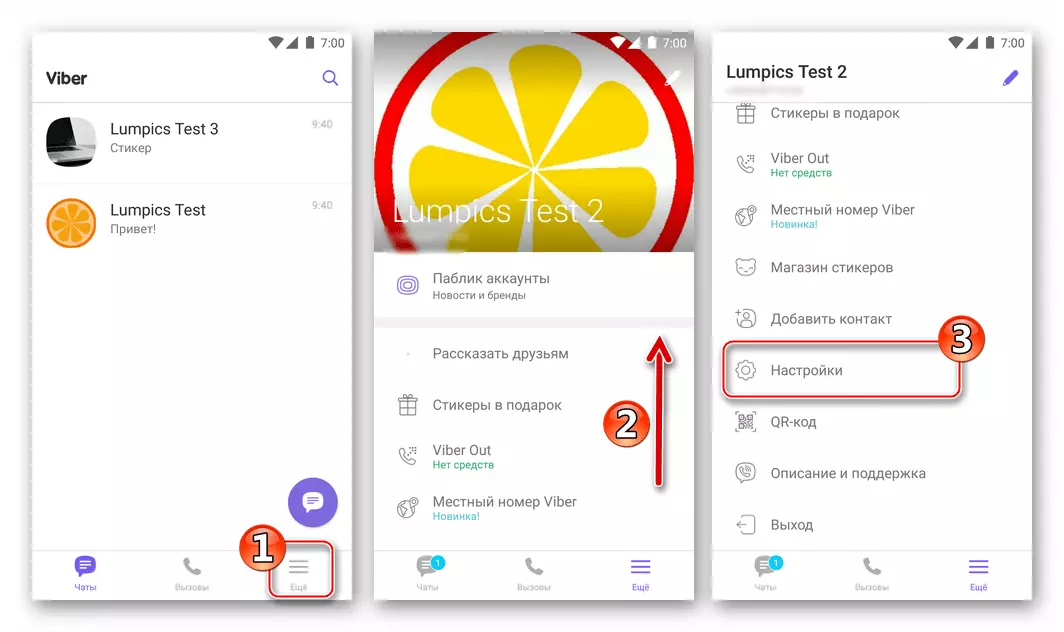
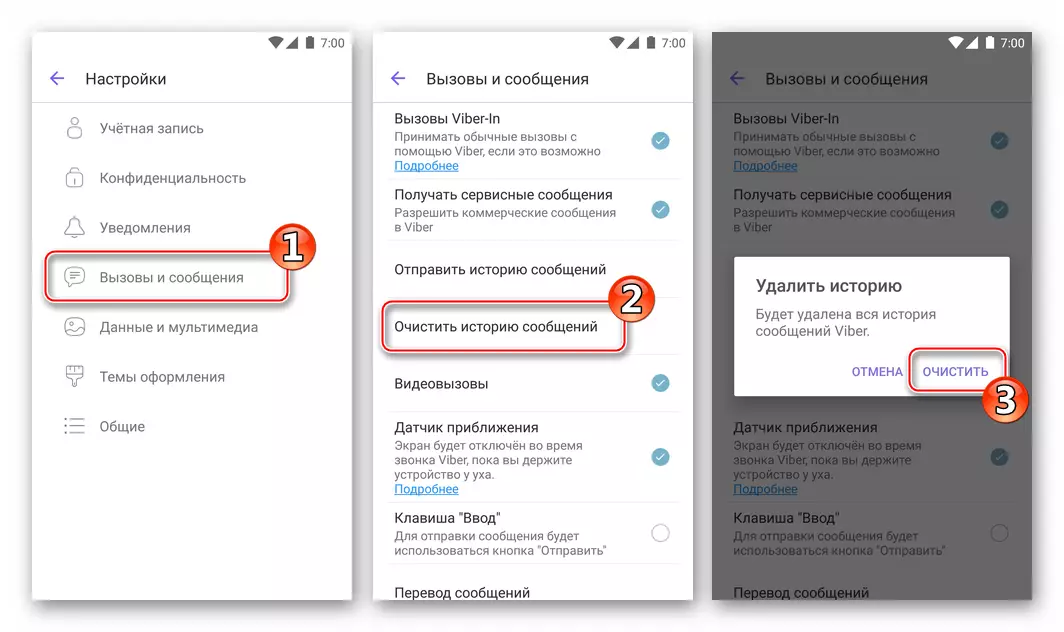
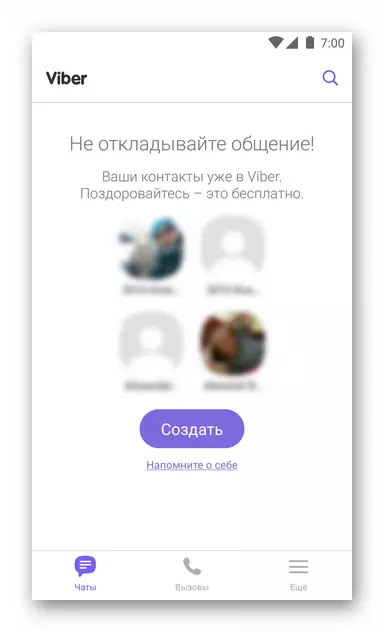
IOS için Viber'de sohbeti nasıl kaldırabilirsiniz?
Yukarıda açıklanan Android'i tercih etmenin yanı sıra, iPhone için Viber kullanıcıları, gereksiz sohbetler haline gelenleri çözme görevini çözmekle sınırlı değildir. İOS ortamındaki VAIBER diyaloglarının listesini "ekstra" çok basit.
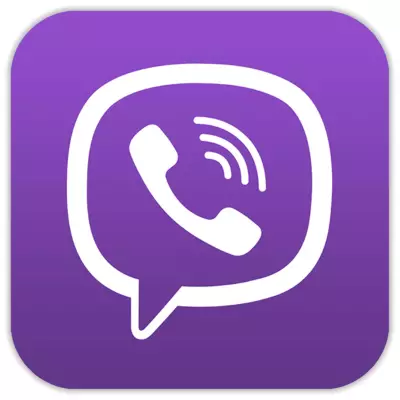
Seçenek 1: Tek Sohbet
- Viber'i iPhone'da açın ve "Sohbetler" bölümüne gidin.
- Çıkarılacak iletişim kutusunun başlığını bulun ve bulunduğu alanı sola doğru kaydırın - bu üç düğmeli seçenekleri görüntüler.
- "Sil" üzerine dokunun - içeriğin yanı sıra bir şeyler olacak ve diğer haberci üyesinin size bir mesaj yazacağı anda artık kendinizi bilemez.
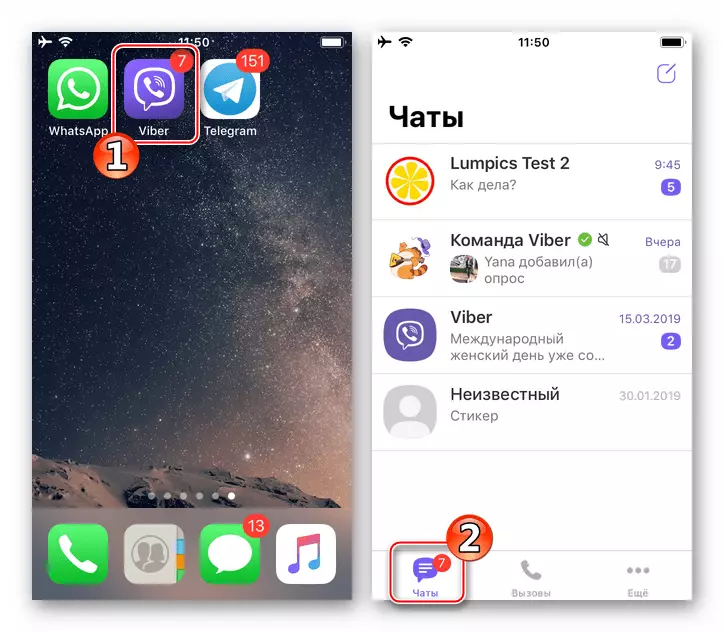
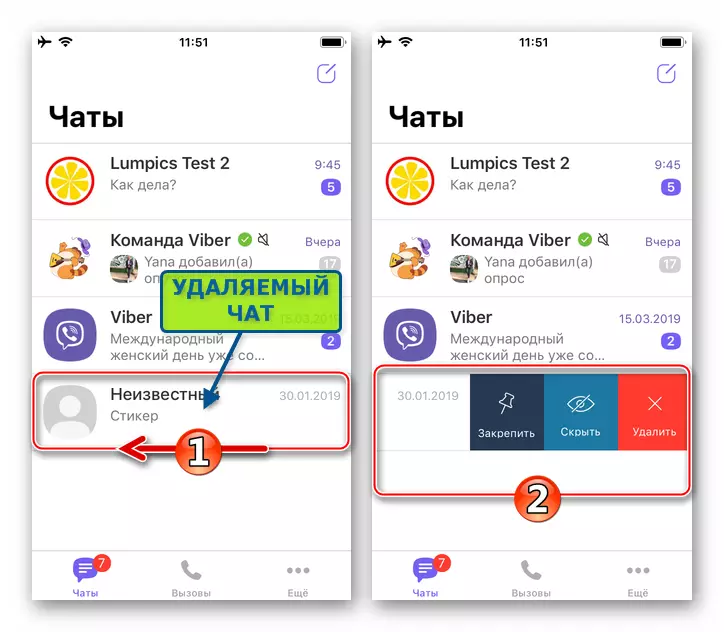
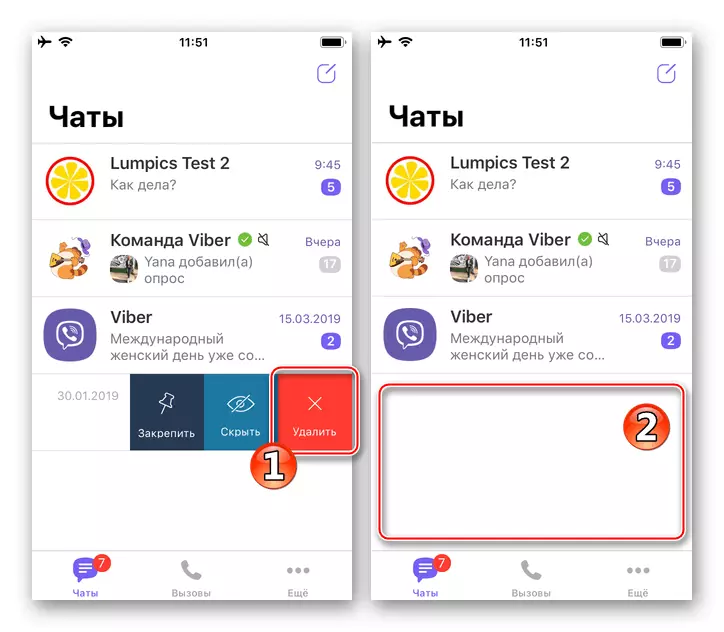
Bir sohbeti, Messenger'ın ayrı bir üyesiyle çıkarmamak için, aynı zamanda mesajları daha sonra önlemek için, temas kilidi uygulanmalıdır.
Devamını oku: Viber'de iphone için nasıl bağlantı kurmalı
Seçenek 2: Tüm Sohbet Odaları
- Viber'i iPhone için çalıştırarak, Mastergerin'in ana menüsünü arayın (ekranın altındaki "daha" daha "düğmesini) ve ondan" Ayarlar "ye gidin.
- "Aramalar ve Mesajlar" açın. "Mesaj Hikayeleri Temizle" üzerine dokunun ve ardından "Clear" ile birlikte alınan talebi onaylayın.
- Sonuç beklemek uzun süre beklemeyecek - VAibero'daki "Sohbetler" bölümünde, içinde bulunan başlıklardan ve iPhone belleğinin elçisiyle alınan ve iletilen tüm mesajlardan tam olarak rafine edilmektedir.
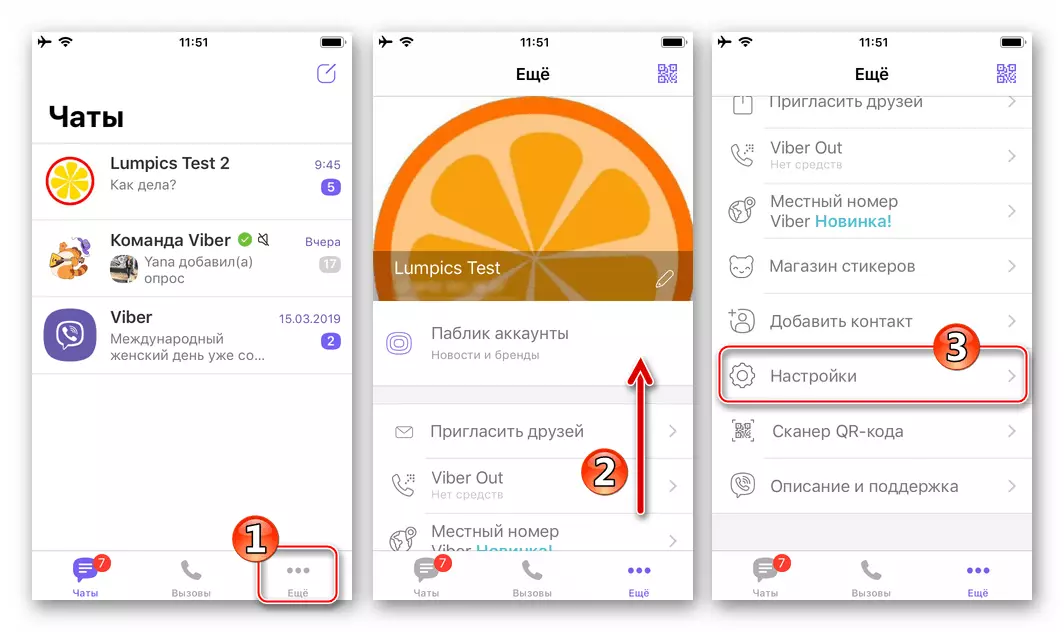
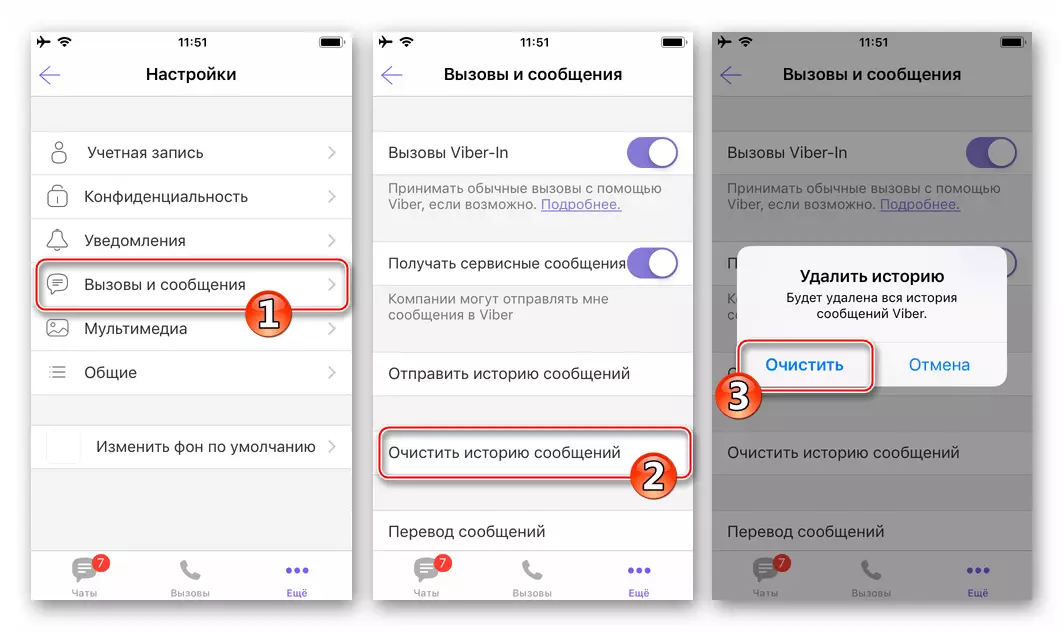
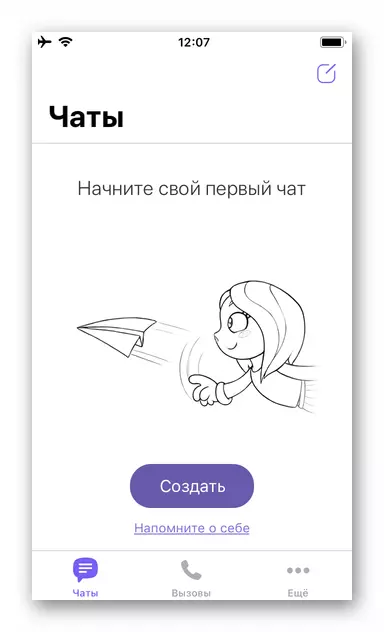
Windows için Viber'de Sohbeti nasıl kaldırılır
PC için Viber, Messenger uygulamasının yalnızca eşlik eden bir mobil versiyonudur ve özerk bir şekilde çalışamaz, bu da masaüstü istemcisinin işlevselliğinin bazı kısıtlamalarına yol açar. Aynı zamanda burada herhangi bir sohbeti hızla silin.

- Bilgisayarınızda Viber'i açın.
- Uygulama penceresinin solundaki mevcut konuşmalar listesinde, sohbetin başlığını bulun ve sağ tıklayın.
- Açılan menüde, Sil'i seçin.
- Seçilen diyalogu ve içeriğini imha etme ihtiyacını doğrulayın, istek penceresindeki "Sil" e dokunma.
- Bu konuda, Viber'deki sohbeti PC'den çıkarma prosedürü tamamlandı - başlığı mevcut listeden kaybolur.
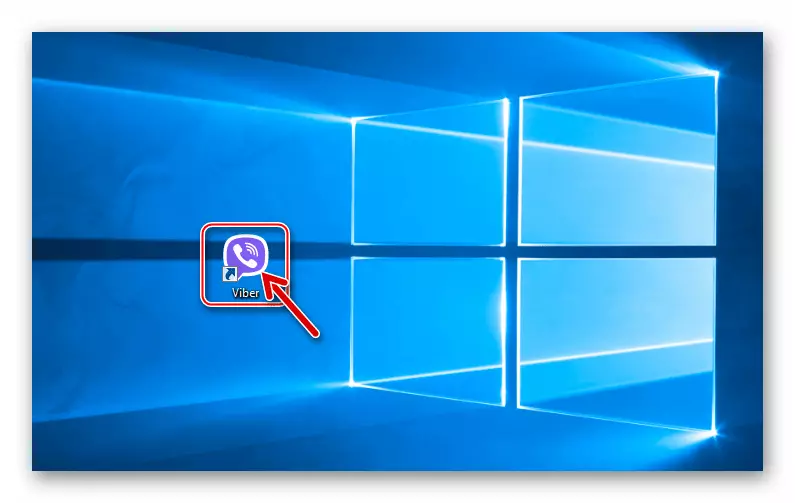
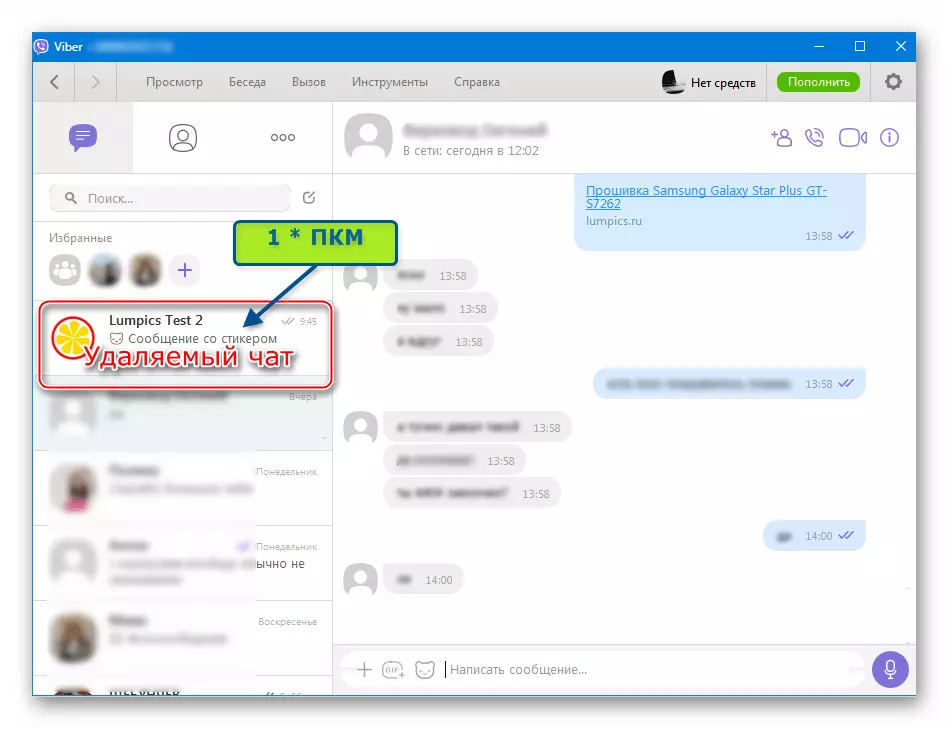
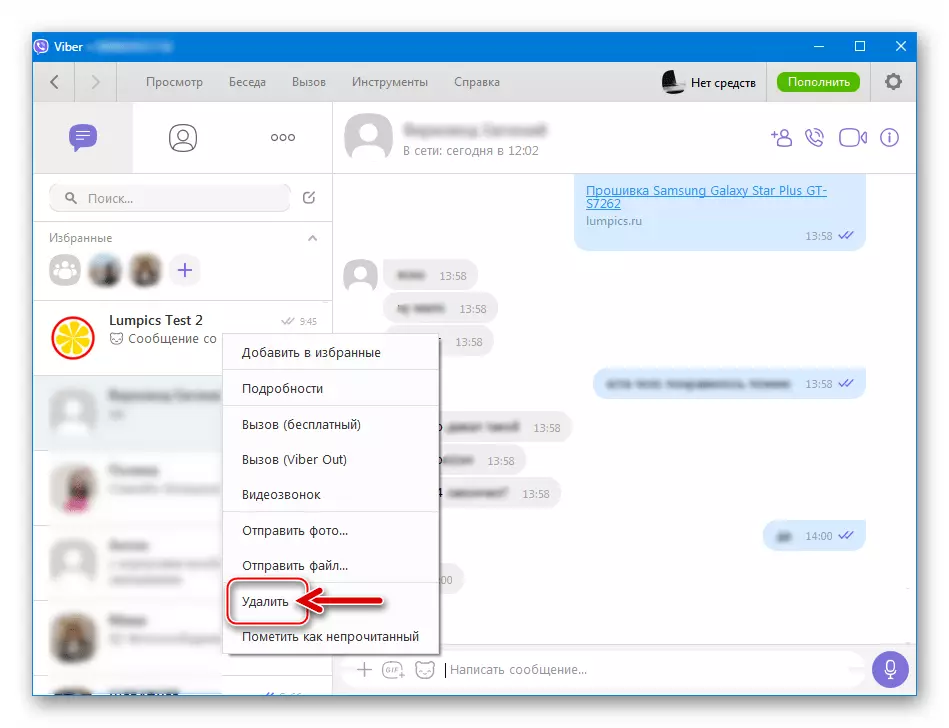
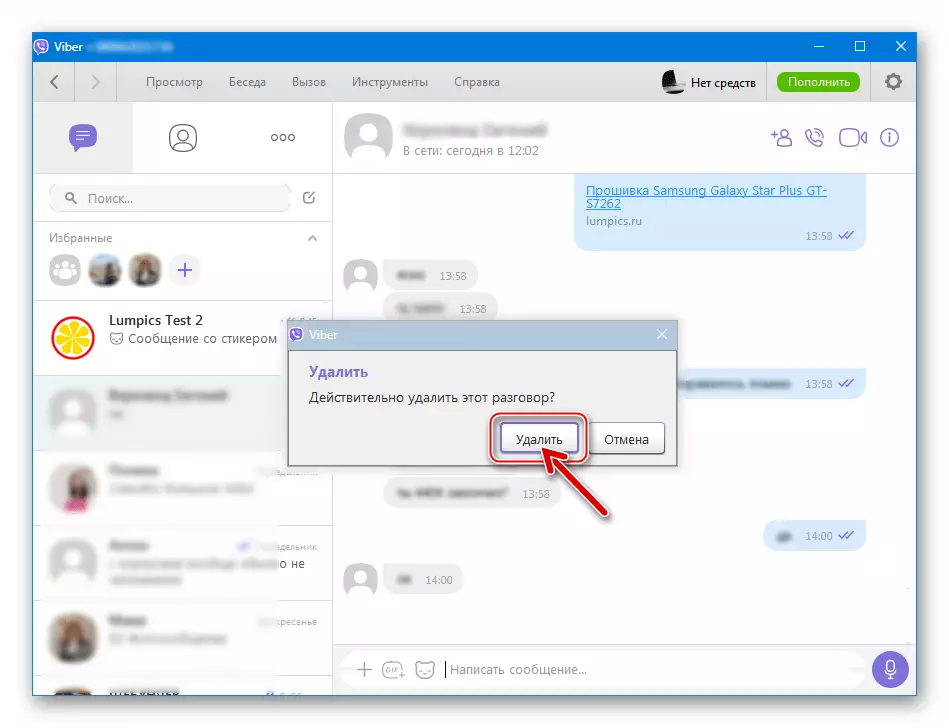
Gördüğünüz gibi, Viber'ten sohbetlerin çıkarılması, Messenger uygulamasının işlev gördüğü herhangi bir işletim sisteminin kullanıcısından herhangi bir zorluğa neden olmamalıdır.
